Azure Stack Edge cihazınızı değiştirme
ŞUNLAR IÇIN GEÇERLIDIR: Azure Stack Edge Pro - GPU
Azure Stack Edge Pro - GPU Azure Stack Edge Pro 2
Azure Stack Edge Pro 2 Azure Stack Edge Pro R
Azure Stack Edge Pro R Azure Stack Edge Mini R
Azure Stack Edge Mini R
Bu makalede Azure Stack Edge cihazınızın nasıl değiştirildiği açıklanır. Mevcut cihazda donanım hatası olduğunda veya yükseltme gerektiğinde yeni bir cihaz gereklidir.
Bu makalede şunları öğreneceksiniz:
- Donanım sorunu için destek bileti açma
- Azure portalında yeni bir cihaz için yeni sipariş oluşturma
- Değiştirme cihazını yükleme, etkinleştirme
- Özgün cihazı iade etme
Destek bileti açma
Mevcut cihazınızda donanım hatası varsa aşağıdaki adımları izleyerek bir Destek bileti açın:
Cihazı iade etmek istediğinizi belirten Microsoft Desteği içeren bir Destek bileti açın. Azure Stack Edge Donanım sorun türünü seçin ve Donanım sorunları alt türünü seçin.
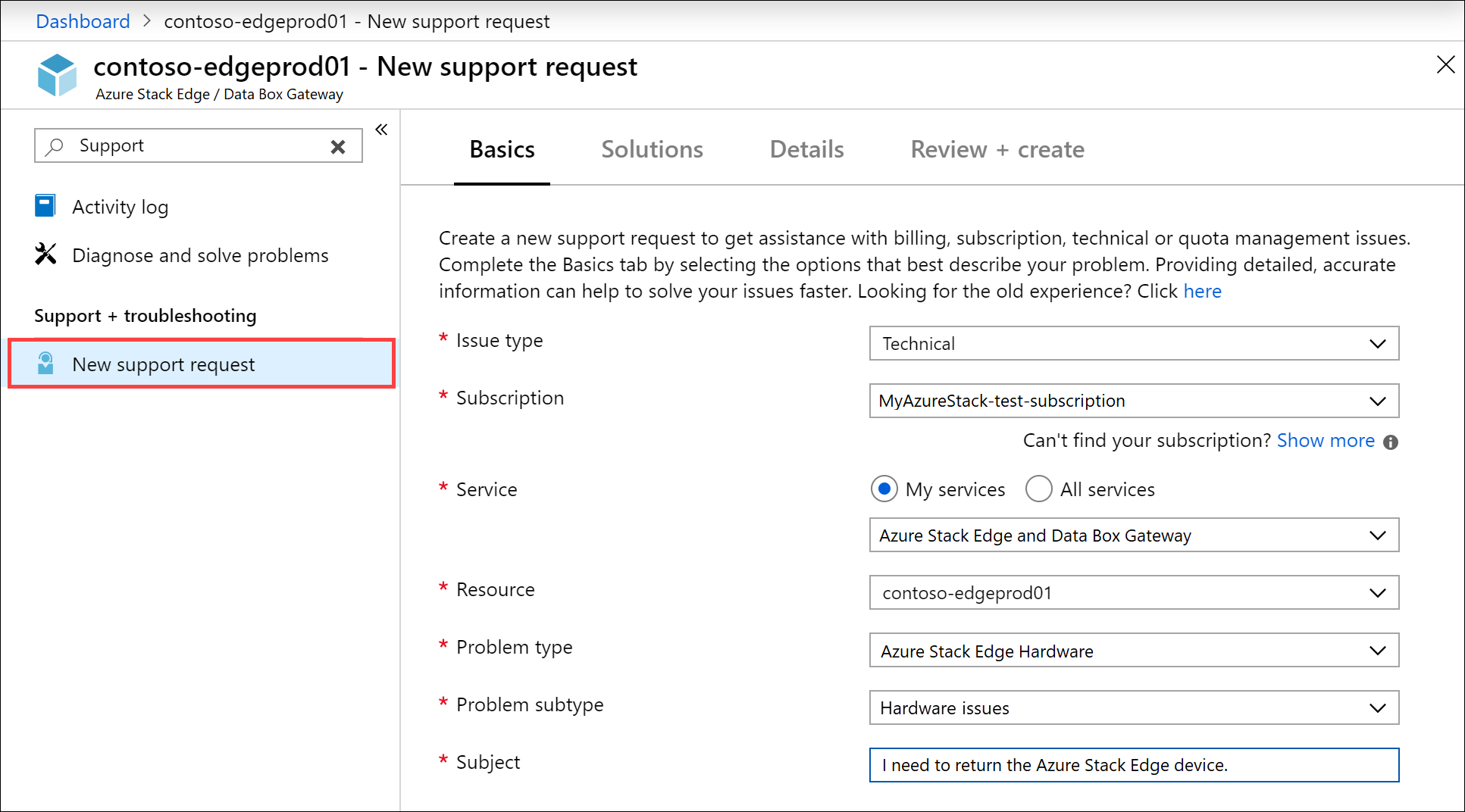
Bir Microsoft Desteği mühendisi, alan değiştirme biriminin (FRU) sorunu giderip gideremediğini ve bu örnekte kullanılabilir olup olmadığını belirlemek için sizinle iletişime geçer. Bir FRU kullanılamıyorsa veya cihazın donanım yükseltmesine ihtiyacı varsa Destek, yeni bir sipariş verme ve eski cihazınızı iade etme konusunda size yol gösterir.
Yeni sipariş oluşturma
Yeni kaynak oluşturma bölümünde yer alan adımları izleyerek yeni cihazınızın etkinleştirilmesi için yeni bir kaynak oluşturun.
Not
Değiştirme cihazının mevcut bir kaynakta etkinleştirilmesi desteklenmez. Yeni kaynak yeni bir sipariş olarak kabul edilir. Cihaz size gönderildikten 14 gün sonra faturalandırılırsınız.
Değiştirme cihazını yükleme ve etkinleştirme
Değiştirme cihazını yüklemek ve etkinleştirmek için şu adımları izleyin:
- Cihazınızı yükleyin.
- Cihazınızı daha önce oluşturduğunuz yeni kaynakla etkinleştirin.
Mevcut cihazınızı iade etme
Özgün cihazı döndürmek için tüm adımları izleyin:
- Cihazdaki verileri silin.
- Özgün cihaz için cihaz iadesini başlatın.
- Teslim alma zamanlayın.
- Cihaz Microsoft'a alındıktan sonra, döndürülen cihazla ilişkili kaynağı silebilirsiniz.
Sonraki adımlar
- Azure Stack Edge cihazı döndürmeyi öğrenin.